En aquest exemple enviarem les lectures de temperatura i humitat fent servir MQTT. Farem servir un selector per indicar si volem veure la temperatura o la humitat i un camp de text ens indicarà el valor de la magnitud demanada. El programa del microcontrolador seria el que surt a continuació i que més endavant comentarem. Aquest programa es basa en el de l'exemple del LED però amb alguns canvis.
// Està parcialment basat en programes de Demetrio Pina i Fábio Souza #include <SPI.h> // Carreguem la biblioteca SPI #include <WiFiNINA.h> // Carreguem la biblioteca WiFiNINA #include <PubSubClient.h> // Biblioteca per a MQTT #include <Adafruit_NeoPixel.h> #include "DHT.h" #define DHTPIN 2 #define DHTTYPE DHT22
const char idXarxa[] = "xarxa-wifi"; // Nom del punt d'accés const char contrasenya[] = "contrasenya-wifi"; // Contrasenya de connexió const char servidor[] = "broker.mqtt-dashboard.com"; // Contrasenya de connexió WiFiClient clientwifi; // Client Wi-Fi PubSubClient client(clientwifi); // Client MQTT DHT dht(DHTPIN, DHTTYPE);
void connecta_xarxa() {
delay(1000);
Serial.print("Connectant a la xarxa ");
Serial.println(idXarxa);
WiFi.begin(idXarxa, contrasenya);
while (WiFi.status() != WL_CONNECTED) {
delay(1000);
Serial.print(".");
}
Serial.print("Connectat!");
Serial.print("Adreça IP: ");
Serial.println(WiFi.localIP());
}
// Aquesta funció s'executarà automàticament quan es detecti un canvi
void callback(char* topic, byte* payload, unsigned int length) {
float valor;
String lectura;
char envia[25]; // Aquí hi posarem el que volem enviar
// Suposem que no arribarem a 25 caràcters
Serial.print("Payload: ");
Serial.println(payload[0]);
if (payload[0] == 'T'){
valor = dht.readTemperature();
lectura = String(valor);
lectura.replace('.', ',');
lectura = lectura + " C";
lectura.toCharArray(envia, 25); // Cal convertir a char
client.publish("oba_temphumi_lec", envia); // Ho enviem al servidor
}
if (payload[0] == 'H'){
valor = dht.readHumidity();
lectura = String(valor);
lectura.replace('.', ',');
lectura = lectura + " %";
lectura.toCharArray(envia, 25); // Cal convertir a char
client.publish("oba_temphumi_lec", envia); // Ho enviem al servidor
}
}
void connecta_mqtt() {
while (!client.connected()) {
Serial.println("Connectant al servidor MQTT");
if (client.connect("oba_mqtt")) {
Serial.println("Connectat!");
client.subscribe("oba_temphumi_sel");
} else {
Serial.println("Ha fallat la connexió!");
Serial.print("Resposta = ");
Serial.println(client.state());
delay(5000);
}
}
}
void setup() { // Inicialització
Serial.begin(9600);
dht.begin();
connecta_xarxa();
client.setServer(servidor, 1883);
client.setCallback(callback);
}
void loop() { // Programa que es repeteix indefinidament
if (!client.connected()) {
connecta_mqtt();
}
client.loop(); // Consulta el servidor MQTT
}
Segons el valor rebut llegim una magnitud o l'altra. Un cop llegida, la convertim en String per poder-hi treballar. El primer que fem és canviar el punt decimal, propi de la notació anglesa, per la coma que fem servir nosaltres. Després hi afegim les unitats, amb el seu espai de separació, i ho convertim a char perquè la funció publish necessita aquest tipus de variable.
Un cop tenim fet el programa per al microcontrolador, cal preparar l'aplicació per tal que es puguin comunicar. En aquesta pàgina podem trobar informació més general sobre l'ús de l'aplicació. Per a aquest exemple en concret, cal crear un espai per al projecte picant al botó ⊕ i deixant la majoria de paràmetres per defecte. Només haurem d'editar els següents:
| Paràmetre | Exemple | Comentaris |
| Name | Temperatura i humitat | Qualsevol nom que ens permeti diferenciar el projecte dels altres |
| Address | broker.mqtt-dashboard.com | Adreça del servidor MQTT que fem servir |
| Port | 1883 | Port emprat pel servidor, el normal és 1883 |
Després d'acabar la configuració, picarem sobre la icona
![]()
Dins del projecte posarem dos elements. Un selector (multi choice), amb dues opcions, per indicar quina lectura volem i un text (text) per mostrar-ne el valor. Els paràmetres que hem de configurar al multi choice són:
| Paràmetre | Exemple | Comentaris | |
| Name | Mesura | Qualsevol nom que ens permeti diferenciar aquest element d'altres similars | |
| Topic (sub) | oba_temphumi_sel | L'etiqueta que hem posat al programa | |
| Main text size | Medium | Mida de la lletra del text que es mostrarà | |
| Main text color | ◼ | Color de la lletra del text que es mostrarà | |
| Options | Payload | T | Text que s'enviarà en seleccionar aquesta opció |
| Label | Temperatura | Text que sortirà com a opció | |
| Payload | H | Text que s'enviarà en seleccionar aquesta opció | |
| Label | Humitat | Text que sortirà com a opció | |
Després d'acabar la configuració, picarem sobre la icona
![]()
Els paràmentres que hem de configurar al text són:
| Paràmetre | Exemple | Comentaris |
| Name | Valor | Qualsevol nom que ens permeti diferenciar aquest element d'altres similars |
| Topic (sub) | oba_temphumi_lec | L'etiqueta que hem posat al programa |
| Main text size | Small | Mida de la lletra del text que es mostrarà |
| Main text color | ◼ | Color de la lletra del text que es mostrarà |
Després d'acabar la configuració, picarem sobre la icona
![]()
L'aspecte dels botons de l'aplicació serà el que es mostra a les imatges següents. En picar en el selector, podrem triar l'opció.
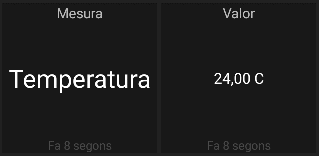
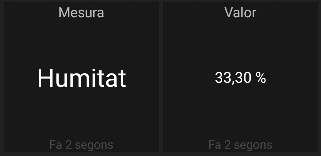
En l'exemple anterior hem posat un selector per triar si volíem veure la temperatura o la humitat però, de fet, podríem veure les dues coses a la vegada, ja sigui mostrant-les en un sol text o en dos. Anem a fer un programa que mostri els dos valors en un text cada segon.
Ara des de l'aplicació no s'enviarà res i, per tant, no cal la funció callback ni subscriure cap etiqueta. Posarem, doncs, l'enviament dels valors en el bucle.
// Està parcialment basat en programes de Demetrio Pina i Fábio Souza #include <SPI.h> // Carreguem la biblioteca SPI #include <WiFiNINA.h> // Carreguem la biblioteca WiFiNINA #include <PubSubClient.h> // Biblioteca per a MQTT #include <Adafruit_NeoPixel.h> #include "DHT.h" #define DHTPIN 2 #define DHTTYPE DHT22
const char idXarxa[] = "xarxa-wifi"; // Nom del punt d'accés
const char contrasenya[] = "contrasenya-wifi"; // Contrasenya de connexió
const char servidor[] = "broker.mqtt-dashboard.com"; // Contrasenya de connexió
WiFiClient clientwifi; // Client Wi-Fi
PubSubClient client(clientwifi); // Client MQTT
DHT dht(DHTPIN, DHTTYPE);
float valor;
String temp, humi, lectura;
char envia[25]; // Aquí hi posarem el que volem enviar
// Suposem que no arribarem a 25 caràcters
void connecta_xarxa() {
delay(1000);
Serial.print("Connectant a la xarxa ");
Serial.println(idXarxa);
WiFi.begin(idXarxa, contrasenya);
while (WiFi.status() != WL_CONNECTED) {
delay(1000);
Serial.print(".");
}
Serial.print("Connectat!");
Serial.print("Adreça IP: ");
Serial.println(WiFi.localIP());
}
void connecta_mqtt() {
while (!client.connected()) {
Serial.println("Connectant al servidor MQTT");
if (client.connect("oba_mqtt")) {
Serial.println("Connectat!");
} else {
Serial.println("Ha fallat la connexió!");
Serial.print("Resposta = ");
Serial.println(client.state());
delay(5000);
}
}
}
void setup() { // Inicialització
Serial.begin(9600);
dht.begin();
connecta_xarxa();
client.setServer(servidor, 1883);
}
void loop() { // Programa que es repeteix indefinidament
if (!client.connected()) {
connecta_mqtt();
}
valor = dht.readTemperature();
temp = String(valor);
valor = dht.readHumidity();
humi = String(valor);
temp.replace('.', ',');
humi.replace('.', ',');
temp = temp + " C";
humi = humi+ " %";
lectura = temp + "\n" + humi;
lectura.toCharArray(envia, 25); // Cal convertir a char
client.publish("oba_temphumi_lec", envia); // Ho enviem al servidor
client.loop(); // Consulta el servidor MQTT
delay(1000);
}
Un cop tenim fet el programa per al microcontrolador, cal preparar l'aplicació per tal que es puguin comunicar. En aquesta pàgina podem trobar informació més general sobre l'ús de l'aplicació. Per a aquest exemple en concret, cal crear un espai per al projecte picant al botó ⊕ i deixant la majoria de paràmetres per defecte. Només haurem d'editar els següents:
| Paràmetre | Exemple | Comentaris |
| Name | Temperatura i humitat | Qualsevol nom que ens permeti diferenciar el projecte dels altres |
| Address | broker.mqtt-dashboard.com | Adreça del servidor MQTT que fem servir |
| Port | 1883 | Port emprat pel servidor, el normal és 1883 |
Després d'acabar la configuració, picarem sobre la icona
![]()
Dins del projecte només posarem un element, un text (text) on es mostrarà el valor. Els paràmentres que hem de configurar al text són:
| Paràmetre | Exemple | Comentaris |
| Name | Valor | Qualsevol nom que ens permeti diferenciar aquest element d'altres similars |
| Topic (sub) | oba_temphumi_lec | L'etiqueta que hem posat al programa |
| Main text size | Medium | Mida de la lletra del text que es mostrarà |
| Main text color | ◼ | Color de la lletra del text que es mostrarà |
Després d'acabar la configuració, picarem sobre la icona
![]()
L'aspecte del botó de l'aplicació serà el que es mostra a la imatge següent.

El programa següent és molt similar a l'anterior però fa servir dos text, un per a cada magnitud. Ara caldran dues etiquetes per posar les lectures.
// Està parcialment basat en programes de Demetrio Pina i Fábio Souza #include <SPI.h> // Carreguem la biblioteca SPI #include <WiFiNINA.h> // Carreguem la biblioteca WiFiNINA #include <PubSubClient.h> // Biblioteca per a MQTT #include <Adafruit_NeoPixel.h> #include "DHT.h" #define DHTPIN 2 #define DHTTYPE DHT22
const char idXarxa[] = "xarxa-wifi"; // Nom del punt d'accés
const char contrasenya[] = "contrasenya-wifi"; // Contrasenya de connexió
const char servidor[] = "broker.mqtt-dashboard.com"; // Contrasenya de connexió
WiFiClient clientwifi; // Client Wi-Fi
PubSubClient client(clientwifi); // Client MQTT
DHT dht(DHTPIN, DHTTYPE);
float valor;
String lectura;
char envia[25]; // Aquí hi posarem el que volem enviar
// Suposem que no arribarem a 25 caràcters
void connecta_xarxa() {
delay(1000);
Serial.print("Connectant a la xarxa ");
Serial.println(idXarxa);
WiFi.begin(idXarxa, contrasenya);
while (WiFi.status() != WL_CONNECTED) {
delay(1000);
Serial.print(".");
}
Serial.print("Connectat!");
Serial.print("Adreça IP: ");
Serial.println(WiFi.localIP());
}
void connecta_mqtt() {
while (!client.connected()) {
Serial.println("Connectant al servidor MQTT");
if (client.connect("oba_mqtt")) {
Serial.println("Connectat!");
} else {
Serial.println("Ha fallat la connexió!");
Serial.print("Resposta = ");
Serial.println(client.state());
delay(5000);
}
}
}
void setup() { // Inicialització
Serial.begin(9600);
dht.begin();
connecta_xarxa();
client.setServer(servidor, 1883);
}
void loop() { // Programa que es repeteix indefinidament
if (!client.connected()) {
connecta_mqtt();
}
valor = dht.readTemperature();
lectura = String(valor);
lectura.replace('.', ',');
lectura = lectura + " C";
lectura.toCharArray(envia, 25); // Cal convertir a char
client.publish("oba_temphumi_t", envia); // Ho enviem al servidor
valor = dht.readHumidity();
lectura = String(valor);
lectura.replace('.', ',');
lectura = lectura + " %";
lectura.toCharArray(envia, 25); // Cal convertir a char
client.publish("oba_temphumi_h", envia); // Ho enviem al servidor
client.loop(); // Consulta el servidor MQTT
delay(1000);
}
Un cop tenim fet el programa per al microcontrolador, cal preparar l'aplicació per tal que es puguin comunicar. En aquesta pàgina podem trobar informació més general sobre l'ús de l'aplicació. Per a aquest exemple en concret, cal crear un espai per al projecte picant al botó ⊕ i deixant la majoria de paràmetres per defecte. Només haurem d'editar els següents:
| Paràmetre | Exemple | Comentaris |
| Name | Temperatura i humitat | Qualsevol nom que ens permeti diferenciar el projecte dels altres |
| Address | broker.mqtt-dashboard.com | Adreça del servidor MQTT que fem servir |
| Port | 1883 | Port emprat pel servidor, el normal és 1883 |
Després d'acabar la configuració, picarem sobre la icona
![]()
Dins del projecte només posarem dos elements text (text) on es mostrarà els valors. Els paràmentres que hem de configurar a cada text són:
| Quadre | Paràmetre | Exemple | Comentaris |
| Temperatura | Name | Temperatura | Qualsevol nom que ens permeti diferenciar aquest element d'altres similars |
| Topic (sub) | oba_temphumi_t | L'etiqueta que hem posat al programa | |
| Main text size | Medium | Mida de la lletra del text que es mostrarà | |
| Main text color | ◼ | Color de la lletra del text que es mostrarà | |
| Humitat | Name | Humitat | Qualsevol nom que ens permeti diferenciar aquest element d'altres similars |
| Topic (sub) | oba_temphumi_h | L'etiqueta que hem posat al programa | |
| Main text size | Medium | Mida de la lletra del text que es mostrarà | |
| Main text color | ◼ | Color de la lletra del text que es mostrarà |
Després d'acabar la configuració, picarem sobre la icona
![]()
L'aspecte dels botons de l'aplicació serà el que es mostra a la imatge següent.
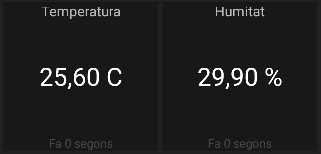

Aquesta obra d'Oriol Boix està llicenciada sota una llicència no importada Reconeixement-NoComercial-SenseObraDerivada 3.0.